第 7 章 評估解決方案的使用者管理
本章描述完成 LDAP 目錄配置及增加有權使用訊息傳送、行事曆和入口網站服務的測試使用者帳號需要採取的步驟。如安裝和配置規劃中所述,先是配置 Delegated Administrator 實例,然後使用 Delegated Administrator 增加測試一般使用者帳號。本章在以下各節介紹使用者管理步驟:
如需配置和驗證步驟的摘要,請參閱制定安裝和配置規劃。如需輸入的配置值及執行的指令的說明,請參閱Delegated Administrator 配置精靈詳細資訊和Delegated Administrator 指令行詳細資訊。
配置 Delegated Administration Utility
本節描述 Delegated Administration Utility 的配置。配置 Delegated Administration Utility 需要執行下列作業:
-
指定希望 Delegated Administrator 使用的 Directory Server 實例。對於評估解決方案,配置 Delegated Administrator 以使用 Directory Server 預設實例。
-
指定由 Delegated Administrator 建立的使用者和群組資料的位置。對於評估解決方案,配置 Delegated Administrator 以將使用者和群組資料增加至 o=examplecorp.com,o=examplecorp 機構。
-
提供 Delegated Administrator 與 Directory Server 預設實例互通所需的管理員 ID 和密碼。
 配置 Delegated Administration Utility
配置 Delegated Administration Utility
此程序描述如何為評估解決方案配置 Delegated Administrator 實例。如需輸入值的摘要,請參閱Delegated Administrator 配置精靈詳細資訊。
步驟
-
將目錄變更為 Delegated Administration Utility 目錄:
cd /opt/SUNWcomm/sbin
-
執行指令啟動配置精靈:
./config-commda
顯示配置精靈的歡迎頁面。
-
按 [Next]。
顯示 [Select Directory to Store Configuration and Data Files] 頁。
-
按 [Next] 以接受預設目錄。
顯示 [Create New Directory] 對話方塊。
-
按 [Create Directory]。
顯示 [Select Components to Configure] 頁。
-
確認選取了所有三個元件:[Delegated Administrator Client]、[Delegated Administration Server] 和 [Delegated Administration Console]。按 [Next]。
顯示 [Access Manager Host and Port] 頁面。
圖 7–1 [Access Manager Host and Port] 頁面
![顯示 [Port] 文字欄位中的值為 80 的螢幕擷取。 顯示 [Port] 文字欄位中的值為 80 的螢幕擷取。](../images/daConfig0.gif)
-
執行下列作業以指定 evaluation_host 上的 Access Manager 實例。
-
在 [Hostname] 文字欄位中,確認預設值是 evaluation_host。
-
在 [Port] 文字欄位中,鍵入 80。
按 [Next]。顯示 [Default Domain] 頁。
圖 7–2 [Default Domain] 頁面
![顯示 [Enter Domain] 文字欄位中的值為 examplecorp.com 的螢幕擷取。 顯示 [Enter Domain] 文字欄位中的值為 examplecorp.com 的螢幕擷取。](../images/daConfig1.gif)
-
-
在 [Enter Domain] 文字欄位中,鍵入 examplecorp.com。
按 [Next]。顯示 [Default SSL Port for Delegated Administration Client] 頁面。
-
按 [Next] 以接受預設值 (443)。
顯示 [Web Container] 頁面。
-
確認預設值是 Web Server。按 [Next]。
顯示 [Web Server Configuration Details] 頁面。
-
確認預設值是 Web Server 預設實例:
-
在 [Server Root Directory] 文字欄位中,確認預設值是 /opt/SUNWwbsvr。
-
在 [Server Instance Identifier] 文字欄位中,確認預設值是 evaluation_host。
-
在 [Virtual Server Identifier] 文字欄位中,確認預設值是 https-evaluation_host。
-
在 [Server HTTP Port] 文字欄位中,確認預設值是 80。
按 [Next]。顯示 [Default Domain Separator] 頁面。
-
-
按 [Next] 以接受預設值 (@)。
顯示 [Access Manager Base Directory] 頁面。
-
按 [Next] 以接受預設值。
顯示 [Web Server Configuration Details] 頁。
-
確認預設值是 Web Server 預設實例:
-
在 [Server Root Directory] 文字欄位中,確認預設值是 /opt/SUNWwbsvr。
-
在 [Server Instance Identifier] 文字欄位中,確認預設值是 evaluation_host。
-
在 [Virtual Server Identifier] 文字欄位中,確認預設值是 https-evaluation_host。
-
在 [Server HTTP Port] 文字欄位中,確認預設值是 80。
按 [Next]。顯示 Directory (LDAP) Server Panel 頁。
圖 7–3 [Directory (LDAP) Server Panel] 頁面
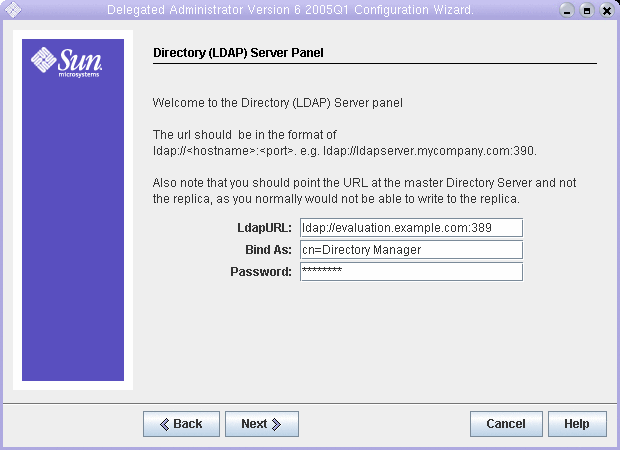
-
-
執行下列作業以指定 Directory Server 預設實例:
-
在 [LdapURL] 文字欄位中,接受預設值 ldap://evaluation_host:389。
-
在 [Bind As] 文字欄位中,接受預設值 cn=Directory Manager。Directory 和 Manager 之間必須有空格。
-
在 [Password] 文字欄位中,鍵入 password。
按 [Next]。顯示 [Access Manager Top Level Administrator] 頁面。
圖 7–4 [Access Manager Top Level Administrator] 頁面
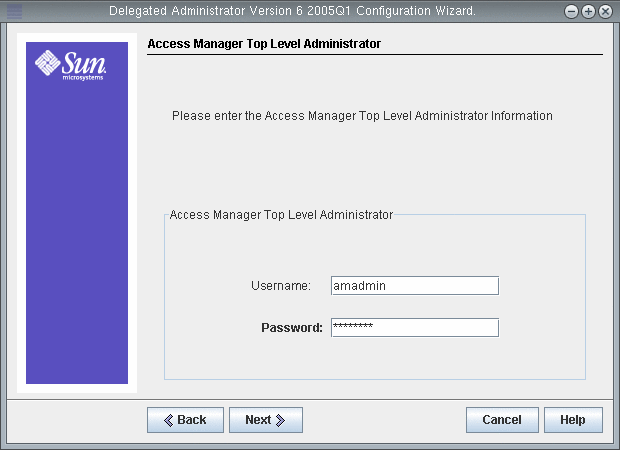
-
-
執行下列作業以確定 Access Manager 實例的頂層管理員:
-
在 [User Name] 文字欄位中,接受預設值 amadmin。
-
在 [Password] 文字欄位中,鍵入 password。
按 [Next]。顯示 [Access Manager Internal LDAP Authentication Password] 頁面。
圖 7–5 [Access Manager Internal LDAP Authentication Password] 頁面
![顯示 [password] 文字欄位中的值為 ldappassword 的螢幕擷取。 顯示 [password] 文字欄位中的值為 ldappassword 的螢幕擷取。](../images/daConfig5.gif)
-
-
執行下列作業以指定 Access Manager 實例的內部使用者:
-
在 [Username] 文字欄位中,接受預設值 amldapuser。
-
在 [Password] 文字欄位中,鍵入 ldappassword。
按 [Next]。顯示 [Organization DN for the Default Domain] 頁面。
-
-
確認預設機構 DN 是 o=examplecorp.com,o=examplecorp。
提示 –該機構 DN 是使用 Messaging Server 配置精靈建立的 LDAP 機構 (及關聯的郵件網域)。
按 [Next]。顯示 [Top Level Administrator for the Default Organization] 頁。
圖 7–6 [Top Level Administrator for the Default Organization] 頁面
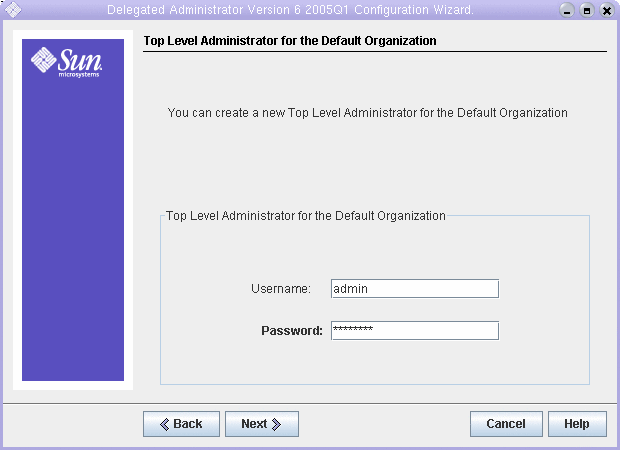
-
執行下列作業以建立 Delegated Administrator 公用程式的頂層管理員:
-
接受預設的管理使用者 ID。
-
鍵入管理密碼 password。
按 [Next]。顯示 [Service Package and Organization Sample] 頁面。
-
-
請執行以下作業:
-
確認選取了 [Load Sample Service Packages]。
-
確認選取了 [Load Sample Organizations]。
-
在 [Preferred Mailhost for Sample] 文字欄位中,確認預設值是 evaluation_host。
按 [Next]。顯示 [Ready to Configure] 頁。
-
-
檢查配置摘要。
按 [Configure Now]。顯示 [Starting Task Sequence] 頁。完成配置時,會顯示 [Sequence Complete] 頁。
-
檢視訊息並確認已成功配置 Delegated Administration Utility。您會看見下列訊息:
All Tasks Passed
按 [Next]。顯示 [Web Server Restart] 對話方塊。
-
按一下 [OK]。
顯示 [Default Domain Post Configuration Task] 對話方塊。
提示 –此文件包含評估範例的後配置作業。
-
按一下 [OK]。
顯示 [Installation Summary] 頁。
-
檢視安裝摘要。
按 [Close]。配置精靈關閉。
-
將目錄變更為 Web Server 預設實例目錄。
目錄名稱包含安裝 Web Server 之系統的完全合格名稱。
cd /opt/SUNWwbsvr/https-evaluation_host
-
執行指令以重新啟動 Web Server:
./stop; ./start
Web Server 顯示一系列的啟動訊息。啟動程序可能需要花費一些時間。當啟動完成時,會顯示下列訊息:
startup: server started successfully
Delegated Administrator 現已配置為可與 Directory Server 預設實例互通。
配置 LDAP 機構以接受郵件和行事曆服務
使用者嘗試登入 Java ES 服務時,該服務會執行 LDAP 認證以判定該使用者是否有權使用服務。LDAP 認證會檢查使用者的 LDAP 資料,以查找表示該使用者有權存取服務的特定物件類別和屬性。
-
如果使用者的 LDAP 資料包含這些特定物件類別和屬性,使用者即可登入。
-
如果使用者的 LDAP 資料不包含這些物件類別和屬性,則會拒絕使用者登入。
每個 Java ES 服務都有各自的一組用於認證的物件類別和屬性。
新增屬性及物件類別亦稱為擴充模式。對於評估解決方案,先將用於認證郵件和行事曆服務的 LDAP 物件類別和屬性增加至 o=examplecorp.com,o=examplecorp 機構,然後在機構中建立測試使用者帳號。
本節描述如何透過用於認證訊息傳送、行事曆和入口網站服務的物件類別和屬性來擴充 LDAP 機構的模式。
 擴充 LDAP 機構模式以接受訊息傳送和行事曆服務
擴充 LDAP 機構模式以接受訊息傳送和行事曆服務
此程序說明如何增加將郵件和行事曆認證到 o=examplecorp.com,o=examplecorp 機構所需的 LDAP 屬性和物件類別。如需指令語法的摘要,請參閱Delegated Administrator 指令行詳細資訊。
步驟
-
將目錄變更為 Delegated Administration Utility 目錄:
cd /opt/SUNWcomm/bin
-
使用 commadmin domain modify 指令擴充 LDAP 機構:
./commadmin domain modify -D admin -w password -d examplecorp.com -S mail -H evaluation_host -S cal -B evaluation_host -P allowProxyLogin:yes -T America/Los_Angeles
-
可能會提示您 [輸入 DNS 網域名稱]。如果發生這種情況,請鍵入 evaluation_domain 並按下 Enter 鍵。
佈建一般使用者帳號
本節描述如何使用 Delegated Administration Utility 主控台佈建測試使用者帳號。為測試帳號授予存取評估解決方案的入口網站、郵件和行事曆服務的權限。如需指令語法的摘要,請參閱Delegated Administrator 指令行詳細資訊。
在生產系統中,Java ES 管理員管理使用者。本章中未涵蓋的使用者管理作業包含 LDAP 機構計劃、LDAP 資料庫管理及授權管理。
 建立測試一般使用者帳號
建立測試一般使用者帳號
步驟
-
將目錄變更為 Delegated Administration Utility 目錄:
cd /opt/SUNWcomm/bin
-
執行建立測試使用者帳號並進行佈建以存取訊息傳送和行事曆服務的指令:
./commadmin user create -D admin -w password -l TestUser -F Test -L User -W password -S mail -H evaluation_host -E test.user@examplecorp.com -S cal -B evaluation_host -J 0 -T America/Los_Angeles -k legacy
-
執行附加佈建新帳號以存取入口網站服務的指令:
./commadmin user modify -D admin -w password -l TestUser -A +objectclass:sunssoadapterperson -A +objectclass:sunportaldesktopperson
您已經建立使用者帳戶並進行佈建以存取郵件傳送、行事曆和入口網站服務。
 驗證測試一般使用者帳號
驗證測試一般使用者帳號
此程序說明如何透過登入 Instant Messaging 來驗證測試一般使用者帳號。
步驟
-
在 Web 瀏覽器中,打開以下 URL:
http://evaluation_host/im/en/im.jnlp
短暫顯示 [Java Web Start] 對話方塊。顯示 [Instant Messaging 登入] 頁面。
-
鍵入這些值:
-
使用者 ID:TestUser
-
密碼:password
按 [登入]。顯示 Instant Messenger 主視窗。如此可確認已正確佈建了測試帳號。
圖 7–7 Instant Messenger 主視窗
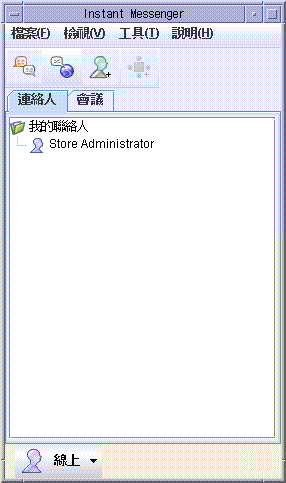
-
-
按在主視窗右上方的 [登出]。
提示 –若要評估 Instant Messaging 的功能,請建立附加測試使用者帳號。同時登入數個測試帳號,並在測試帳號間傳送訊息。
- © 2010, Oracle Corporation and/or its affiliates
